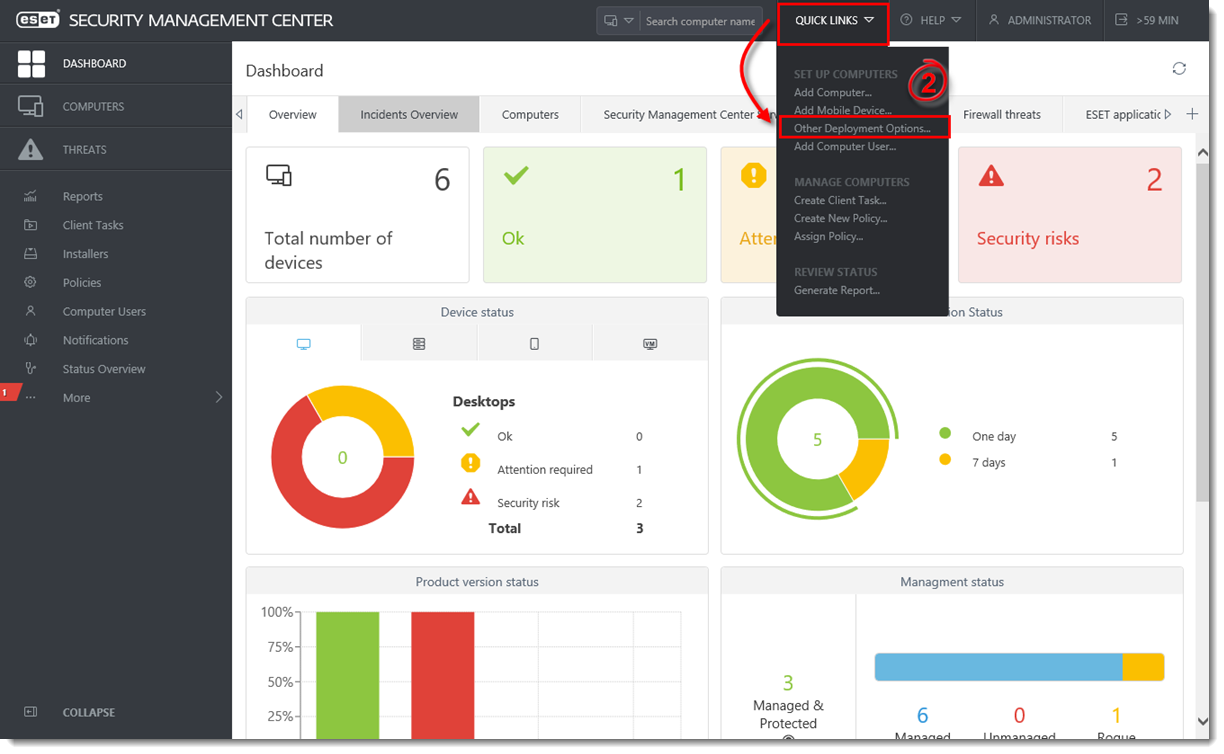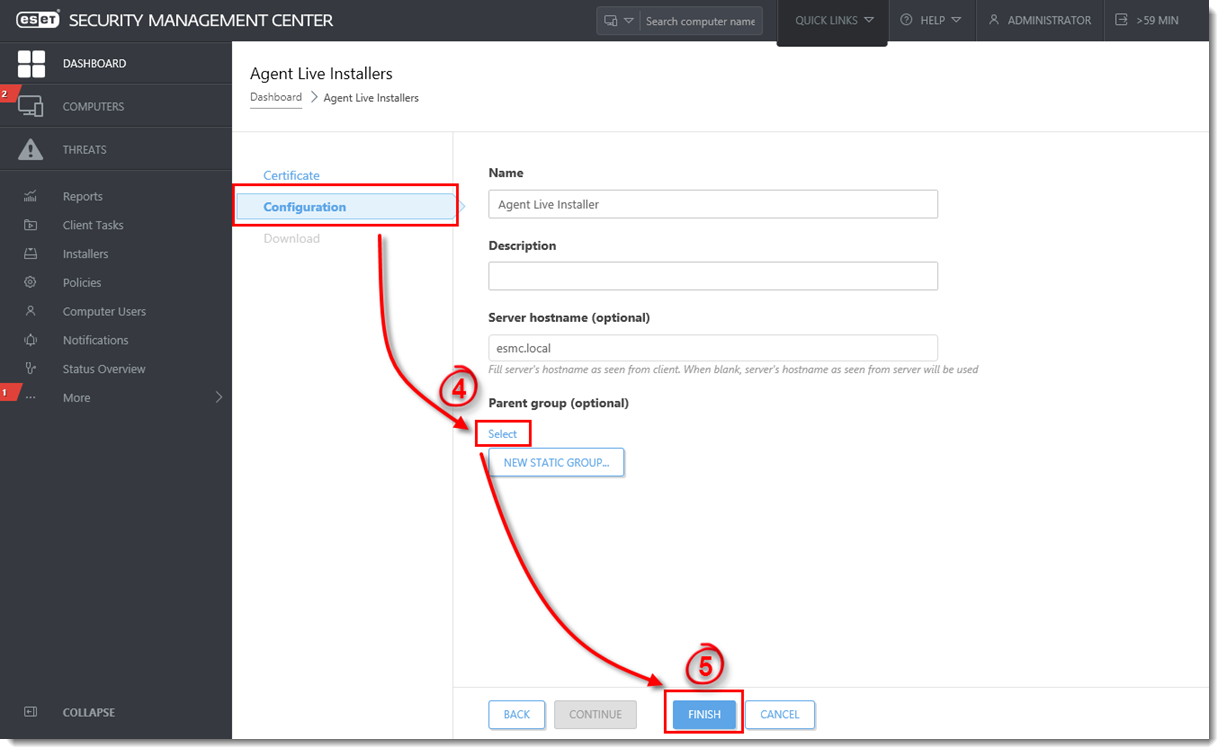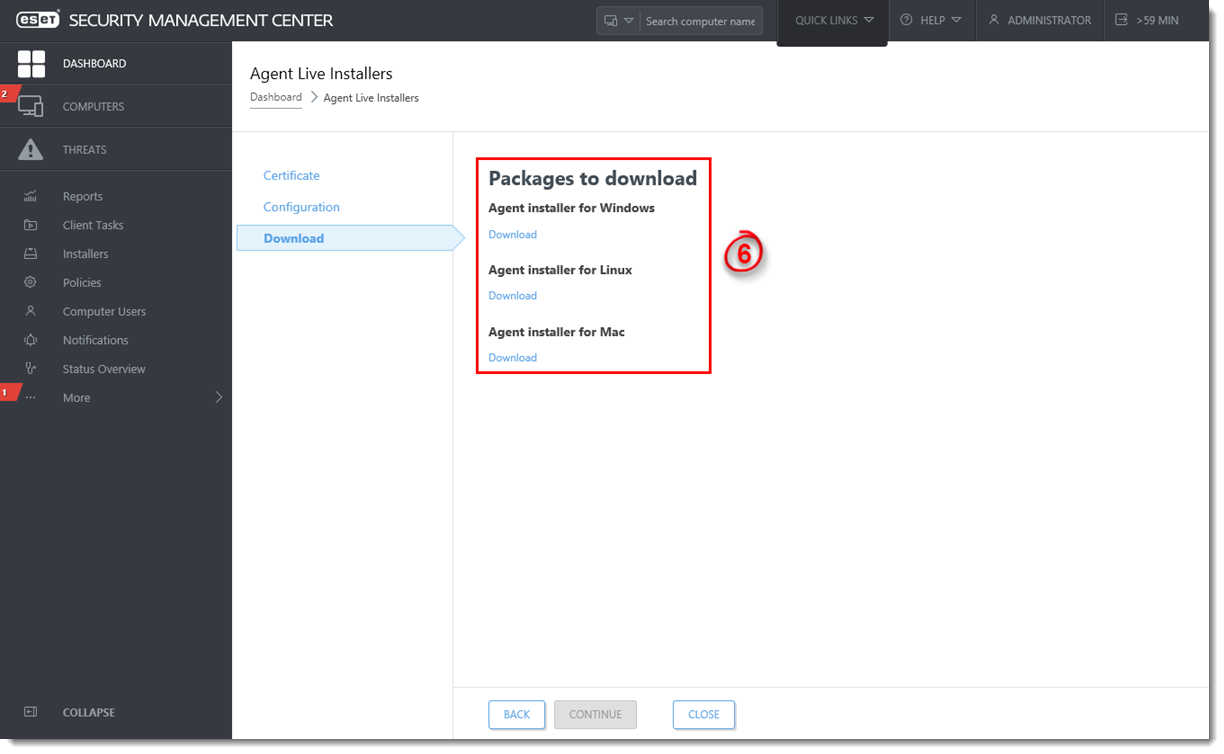Részletek
Az ESET Management Agent valósítja meg a kliensek és a többi ESET Security Management Center (ESMC) komponens (pl.: ESMC Server) közötti kommunikációt. Az ESET Management Agent szoftvert telepíteni kell minden olyan kliensre, amelyre más ESET Security Management Center komponenst vagy ESET végponti terméket telepítettek.
Megoldás
"Failed to get installers" és "Failed to synchronize package repository" hibaüzenetek
Ha az alábbi lépések végrehajtása során "Failed to get installers" vagy "Failed to synchronize package repository" hibaüzenetet kap, akkor lehetséges, hogy a saját tűzfala blokkolja a kommunikációt a származási ország alapján. Ebben az esetben javasoljuk, hogy engedélyezze a Szlovákiába irányuló és onnan érkező kommunikációt a saját tűzfalának beállításaiban.
1603-as hibaüzenet az ESET Management Agent telepítésekor
Esetenként az ESET Management Agent telepítése során megjelenhet az "Error code 1603- Installation ended prematurely" (1603 hibakód - A telepítés idő előtt befejeződött) hibaüzenet. A hiba elhárításához kövesse az alábbi lépéseket:
- Ha megosztott helyről futtatta az ESET Live Installer alkalmazást, akkor másolja át a telepítőfájlt a helyi lemezre, és próbálja meg újra a telepítést.
- Az Agent Live Installer futtatásakor kattintson a jobb gombbal, és válassza a helyi menü Futtatás rendszergazdaként (Run as Administrator) opcióját.
- Ha a probléma továbbra is fennáll, készítsen egy ESET Sysinspector naplózást és küldje el a technikai terméktámogatásnak.
ESET Security Management Center (ESMC) 7 felhasználói jogosultságok
Ez a cikk feltételezi, hogy az ESMC-felhasználó megfelelő hozzáférési jogokkal és engedélyekkel rendelkezik az alábbi feladatok elvégzéséhez.
A felhasználónak a következő jogokkal kell rendelkeznie az otthoni csoportjára (home group) vonatkozóan:
| Funkció | Olvasás (Read) | Használat (Use) | Írás (Write) |
| Tárolt Telepítők | ✓ | ✓ | ✓ |
A felhasználónak a következő jogokkal kell rendelkeznie a módosítani kívánt objektumot tartalmazó csoportra vonatkozóan:
| Funkció | Olvasás (Read) | Használat (Use) | Írás (Write) |
| Tanúsítványok | ✓ | ✓ |
A felhasználónak a következő jogokkal kell rendelkeznie minden egyes érintett objektumra vonatkozóan:
| Funkció | Olvasás (Read) | Használat (Use) | Írás (Write) |
| Groups & Computers | ✓ | ✓ | ✓ |
A telepítés során létrehozott társtanúsítványokat (Peer Certificate) és tanúsítványhitelesítőket (Certification Authority) alapértelmezés szerint a Static Group All csoport tartalmazza.
- Nyissa meg az ESET Security Management Center Web Console-t (ESMC Web Console) a böngészőjében és lépjen be.
- Kattintson a Quick links → Other Deployment Options-re.
A nagyobb mérethez kattintson a képre
- Válassza a Create Agent Live Installer lehetőséget. A Create Agent Live Installer szakaszban kiválaszthatja a Create Installer (Telepítő létrehozása) vagy a Select Existing (Meglévő telepítő kiválasztása) lehetőséget. Ebben a példában a Create Installer (Telepítő létrehozása) opció van kiválasztva.
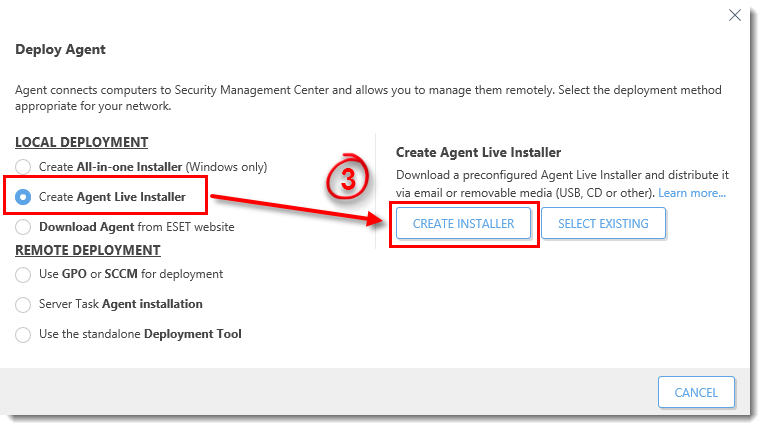
- Válassza ki a Configuration elemet, majd a Parent group (optional) részben kattintson a Select elemre, hogy kiválassza azt a csoportot, amelyhez a számítógép a telepítés után tartozni fog. Kattintson az OK gombra.
- Kattintson a Finish-re.
Távoli kliensek
Ha azért hoz létre Live Installert, hogy távoli kliensek is bejelentkezhessenek a központi ESMC Server-re, válassza a Configuration lehetőséget. A Server Hostname (optional) mezőbe írja be az ESMC Server nyilvános, teljes, minősített tartománynevét (FQDN) vagy nyilvános IP-címét, majd kattintson a Finish gombra.
A nagyobb mérethez kattintson a képre
- Kattintson a kliensekre küldeni kívánt telepítőfájl(ok) alatti Download gombra. Jegyezze fel a .zip fájl mentett helyét.
A nagyobb mérethez kattintson a képre
- Juttassa el a tömörített Live Installer fájl(oka)t a kliens számítógépekre e-mail, megosztott mappa vagy cserélhető adathordozó (például USB adattároló vagy CD) segítségével.
macOS felhasználók: az ESET Management Agent telepítéséhez folytassa az alábbi tudásbáziscikkünk 3. lépésével:
felhasználók: az ESET Management Agent telepítéséhez folytassa az alábbi tudásbáziscikkünk 3. lépésével:
Az ESET Management Agent telepítése macOS rendszeren - Az kliensgépen tömörítse ki a Live Installer fájlt egy olyan program segítségével, mint a Winzip vagy a 7Zip.
- Az ESET Management Agent telepítéséhez a kliensgépen kattintson duplán a kitömörített batch fájlra.
- Ha az ESMC új telepítését hajtja végre, folytassa az ESET végponti termékek telepítése vagy frissítése az ESET Security Management Center (7.x) segítségével című tudásbáziscikkünk 5. lépésével.